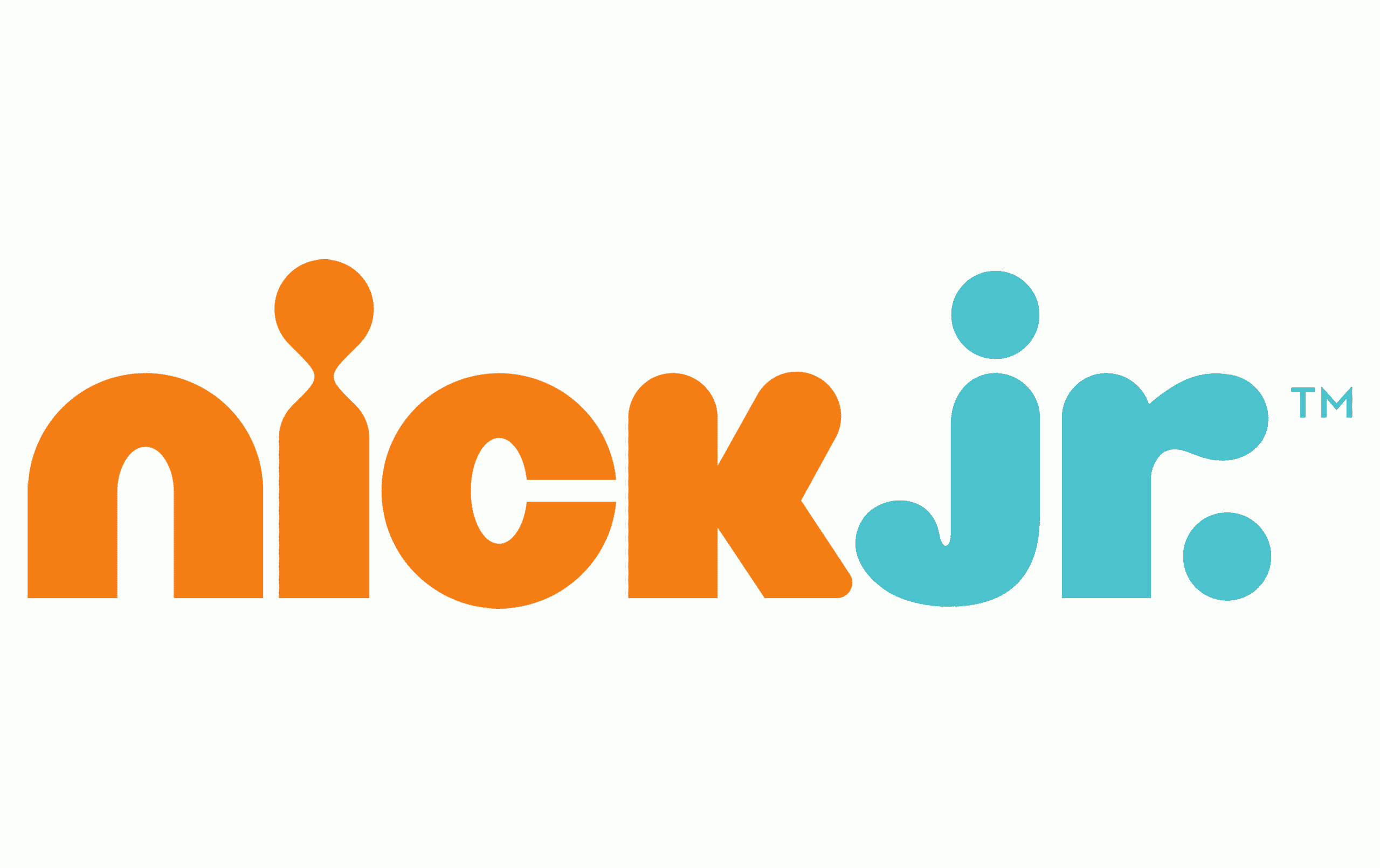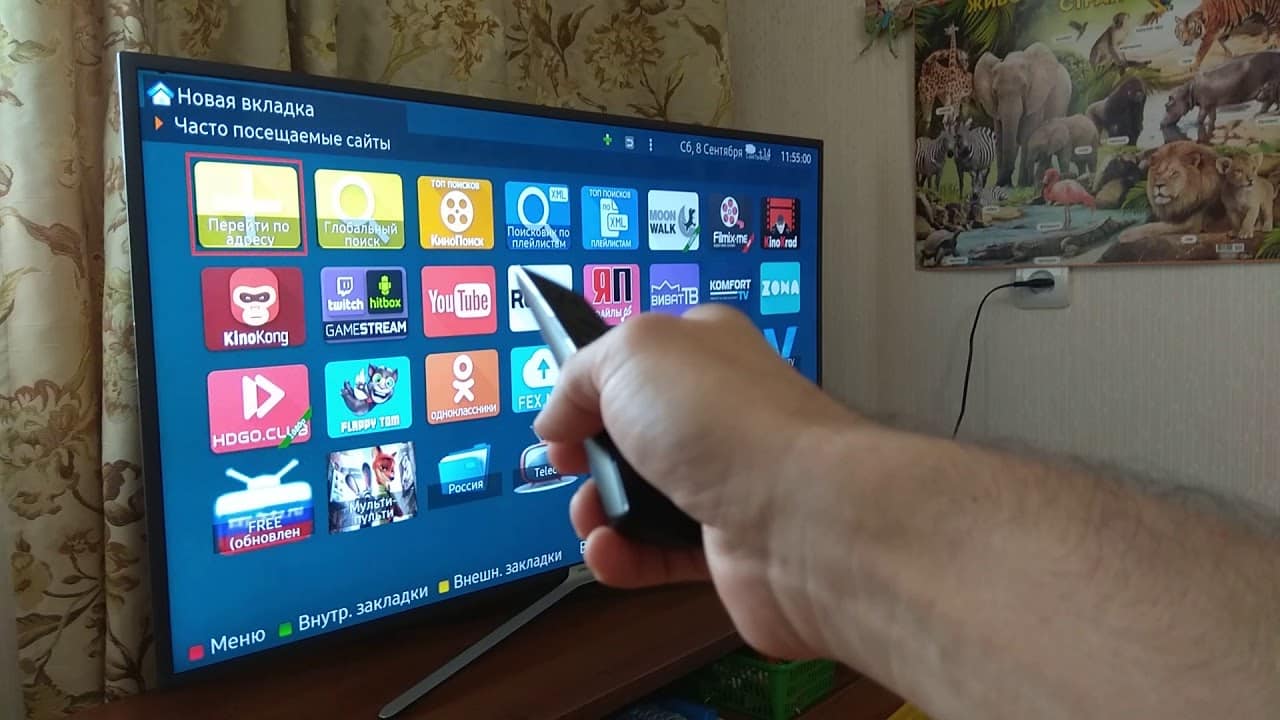Sebagian besar pemilik
TV Samsung mengalami masalah cache yang meluap. Masalah ini ditandai dengan kode kesalahan yang muncul di layar yang muncul selama pemutaran konten apa pun. Dalam hal ini, Anda harus membersihkan memori internal. Di bawah ini Anda dapat menemukan cara paling efektif untuk menghapus cache di TV Samsung dan menyelesaikan masalah memori internal penuh, serta pencegahan masalah ini.
- Penyebab memori internal penuh pada Samsung Smart TV
- Fitur cache di TV Samsung
- Cara menghapus cache dan mengosongkan memori di Samsung Smart TV
- Cara menghapus aplikasi yang sudah diinstal di tv samsung
- Setel Ulang Hub Cerdas
- Menghapus cache browser bawaan
- Menghubungi Dukungan Samsung Electronics Unified
- Pengaturan ulang sistem TV
- Bagaimana mencegah pemblokiran cepat memori internal TV
Penyebab memori internal penuh pada Samsung Smart TV
Fungsionalitas browser yang terbatas yang dipasang di Smart TV adalah alasan utama meluapnya memori internal secara sistematis. Sebelum mulai memutar informasi, perangkat mengunduhnya ke cache. Setelah itu, pengguna dapat menikmati menonton video atau mendengarkan trek favorit mereka. Tembolok dibersihkan secara sistematis, tetapi proses ini membutuhkan waktu, sehingga konten dapat berhenti diputar jika informasi tidak diunduh sepenuhnya. Jika cache penuh, pemberitahuan akan muncul di layar bahwa tidak ada cukup ruang kosong. Pengguna perlu menghapus cache secara manual. Pada saat yang sama, penting untuk mempertimbangkan fitur fungsi memori Samsung Smart TV:
- Ketika memori internal penuh, aplikasi akan terus ditutup dan, setelah dimulai ulang, akan mulai mengunduh informasi lagi.
- Notifikasi tidak akan muncul jika cache sempat dibersihkan secara otomatis.
- Jika pengguna tidak menggunakan TV untuk mengakses jaringan, mengosongkan cache secara manual tidak diperlukan.
- Terjadinya masalah ini tidak tergantung pada jenis koneksi jaringan yang dipilih oleh pemilik Samsung Smart TV.

Penting! Jika Anda tidak membersihkan memori secara sistematis, konten yang Anda lihat akan terus-menerus membeku atau bahkan berhenti memuat.
Fitur cache di TV Samsung
Memori yang meluap tidak memungkinkan Anda mengunduh informasi apa pun. Itulah mengapa penting untuk membersihkan ruang disk secara berkala, menyingkirkan hal-hal yang tidak perlu tanpa penyesalan. Cache di TV Samsung dapat menghapus sendiri. Kesalahan tidak akan muncul saat menonton acara TV atau dalam situasi di mana memuat video lebih lambat daripada proses pembersihan memori. Tidak mungkin menambah memori internal dengan memasang flash drive USB. Harus diingat bahwa kesalahan tidak akan muncul hanya dalam kasus melihat kategori aplikasi tertentu.
Catatan! Saat memori internal penuh, aplikasi akan terus menutup dan mengunduh ulang informasi setiap kali dijalankan.
Cara menghapus cache dan mengosongkan memori di Samsung Smart TV
Ada beberapa cara untuk menghapus cache. Di bawah ini Anda dapat menemukan informasi terperinci tentang cara mengosongkan memori dengan benar di Samsung Smart TV. Setelah meninjaunya, setiap pemilik TV Samsung akan dapat melakukan prosedur pembersihan secara mandiri.
Cara menghapus aplikasi yang sudah diinstal di tv samsung
Menghapus aplikasi yang tidak digunakan dianggap sebagai salah satu metode paling efektif untuk mengosongkan memori perangkat. Untuk menyingkirkan program yang tidak perlu, pengguna:
- masuk ke halaman utama SmartTV;
- buka panel APLIKASI;
- pergi ke kategori mengubah pengaturan;
- di jendela yang terbuka di layar, mereka menemukan aplikasi, setelah itu pengguna mengklik yang tidak digunakan dan mengetuk opsi hapus;
- konfirmasikan perintah yang diberikan dan tutup jendela.

Setel Ulang Hub Cerdas
Menggunakan pengaturan ulang Smart Hub, Anda dapat dengan cepat menghapus cache. Tindakan tersebut akan membantu menyingkirkan aplikasi dan menangani kesalahan.
Penting! Setelah reset selesai, perangkat akan reboot dan melanjutkan dengan instalasi otomatis aplikasi pabrik.
Untuk melakukan reset, Anda harus pergi ke kategori Settings, klik pada bagian Support dan pilih self-diagnosis. Kemudian klik opsi Reset Smart Hub. Kombinasi 0000 dimasukkan pada kolom kode PIN pengaman. Ketika Anda menerima pemberitahuan tentang penyelesaian proses reset, Anda harus pergi ke panel APPS, mengikuti petunjuk yang akan ditampilkan di layar. Setelah memilih aplikasi yang harus diinstal, Anda perlu mengetuk tombol Selesai. Cara uninstall aplikasi dari samsung smart tv, cara masuk ke developer mode : https://youtu.be/eOwOfWwuhYw
Menghapus cache browser bawaan
Untuk mengosongkan ruang disk, Anda harus menghapus cache browser Anda. Pengguna harus masuk ke menu utama Smart TV dan mengklik browser. Setelah itu, Anda perlu membuka folder Pengaturan dan memilih folder Hapus Riwayat dan klik pada kategori Cache. Untuk mengkonfirmasi perintah yang dimasukkan, klik tombol Hapus sekarang. Membersihkan cache hanya membutuhkan waktu beberapa menit. Kemudian Anda dapat mulai melihat konten. Cara Menghapus Cache Samsung Smart TV: https://youtu.be/hhgOAsZbRTU
Menghubungi Dukungan Samsung Electronics Unified
Dukungan teknis, yang diberikan cukup cepat dan saran dari spesialis yang memenuhi syarat, yang dapat diperoleh dari jarak jauh, sangat meningkatkan kepercayaan masyarakat terhadap merek ini. Untuk mendapatkan bantuan dari Layanan Dukungan Terpadu, hubungi 88005555555. Jika tidak dapat tersambung, Anda dapat mengirim pesan di
www.samsung.com. Penting untuk menjelaskan secara rinci masalah yang muncul dan model TV. Staf dukungan teknis menggunakan kemampuan teknologi Manajemen Jarak Jauh, berkat itu mereka berhasil mengatasi tugas memperbarui firmware dari jarak jauh atau mengatur ulang perangkat ke pengaturan pabrik. Dalam hal ini, pengguna harus pergi ke menu utama. Setelah memilih kategori Dukungan, Anda perlu mengklik Manajemen Jarak Jauh. Setelah itu, Anda perlu mendiktekan kombinasi PIN keamanan kepada operator.
Menarik untuk diketahui! Layanan dukungan bekerja secara online. Spesialis akan melihat di layar perangkatnya data yang ditampilkan di penerima TV, yang mengeluarkan kode kesalahan. Data yang disimpan di TV akan sepenuhnya aman.
Pengaturan ulang sistem TV
Ketika metode yang tercantum di atas tidak membantu menyelesaikan masalah memori internal penuh, dan tidak ada cara untuk menghubungi dukungan teknis, Anda dapat mengatur ulang pengaturan sendiri. Sangat penting untuk secara ketat mengikuti rekomendasi dari spesialis untuk menghindari kesalahan selama proses reset. Untuk melakukan ini, pengguna:
- Matikan tvnya.
- Mengambil remote control dalam urutan tertentu, tekan tombol. Sangat penting untuk secara ketat mengikuti rekomendasi ini. INFO → MTNU→
- Kemudian klik POWER atau MUTE, ketuk 1 → 8 → 2 → Perangkat akan menyala, dan menu layanan akan muncul di layar. Informasi akan ditampilkan dalam bahasa Inggris.
- Dengan menggunakan tombol panah, Anda harus mengeklik bagian Opsi dan mengetuk tombol OK.
- Di menu yang terbuka, pilih kategori Reset Pabrik. Setelah itu, tekan OK pada remote control 2 kali.

System Reset TV
Perangkat harus mati dan hidup lagi. Setelah itu, instalasi parameter umum dimulai dengan jenis bahasa menu, pemilihan negara, dan pengenalan parameter jaringan dasar. Pada tahap ini, pengguna terlibat dalam konfigurasi jaringan pengguna biasa. Saat Anda masuk ke menu SMART, Anda dapat melihat bahwa tidak
ada widget dan parameter yang ditetapkan sebelumnya. Saatnya untuk mulai menginstalnya.
Cara mengosongkan memori Samsung TV menggunakan menu engineering dan cara mengosongkan cache Samsung Smart TV jika sudah penuh :
https://youtu.be/huo4D05-yyk
Bagaimana mencegah pemblokiran cepat memori internal TV
Untuk mencegah caching cache yang cepat, Anda harus berhati-hati untuk menginstal perangkat lunak tambahan yang memungkinkan untuk menghindari masalah memori yang kelebihan beban. Pengguna akan dapat menonton video dan mendengarkan file audio tanpa gangguan. Cache overflow dapat dihindari dengan menggunakan portal web. File di dalamnya disimpan dalam blok. Sama efektifnya untuk memperbarui sistem operasi secara sistematis. TV modern memungkinkan pengguna menginstal aplikasi dengan mudah. Namun, paling sering fitur ini menjadi penyebab meluapnya memori internal. Pengguna lupa untuk menghapus aplikasi yang tidak perlu dan pada saat yang sama menginstal perangkat lunak baru. Segera cache terisi dan mulai mengganggu operasi normal perangkat.